
- •Учебно – методическое пособие
- •Содержание
- •Введение
- •1.Общие указания по выполнению курсового проекта
- •2.Примерный перечень тем курсового проекта
- •2.1.В AutoCad выполнить проектирование схемы
- •Вариант 23.Мост Вина [1]
- •2.2.В системе OrCad 9.2. (Multisim 10.1, Ultiboard 10.1) выполнить проектирование, моделирование электрической схем и печатной (макетной платы)
- •3.Методические рекомендации по выполнению основных разделов курсового проекта и графической части
- •3.1. Методические рекомендации по выполнению основных разделов курсового проекта и графической части в системе OrCad 9.2
- •3.1.1. Основные теоретические положения о пакете программ OrCad
- •3.1.2.Общая характеристика программы OrCad Capture и основы проектирования электрической схемы
- •Структура принципиальной схемы проекта
- •3.1.3.Основы проектирования электрической схемы с помощью графического редактора схем pSpice Schematics
- •3.1.3.2. Создание и редактирование символов компонентов
- •Рассмотрим общие положения по моделированию электрической схемы.
- •3.1.4.Моделирование электрической схемы в программе моделирования OrCadpSpiceA/d
- •3.1.4.1.Общие сведения о программах pSpice и Probe
- •3.14.2.Моделирование электрической схемы с помощью программ pSpice и Probe
- •3.1.5.Основы разработки печатной платы в OrCad с помощью редактора печатных плат Layout Plus
- •3.1.5.1.Общие сведения о редакторе печатных плат Layout Plus
- •3.1.5.2.Основы проектирования печатных плат в редакторе печатных плат Layout Plus
- •3.2. Методические рекомендации по выполнению основных разделов курсового проекта и графической части в системе Multisim 10.1 и Ultiboard 10.1
- •3.2.1. Основные теоретические положения о программе Multisim 10
- •9 8 10 11
- •4.2. Пример построения и моделирование схемы
- •3.2.2. Основные теоретические положения и основы работы в программе Ultiboard
- •11 12 13 14 15
- •Специальность: 100101 «Сервис»
11 12 13 14 15
16
Рис.3.127. Главного окна программы Ultiboard 10.1
1- строка заголовка; 2- строка меню; 3- панель Стандартная; 4- панель выбора; 5- панель вставить; 6- панель вид; 7 – панель главная; 8 – панель установки рисования; 9 – панель автотрассировка; 10 – панель редактировать; 11 – панель панорама; 12 – панель 3D просмотра; 13 – панель разработки; 14 – панель блока информации; 15 – рабочая область (пространство); 16 – строка состояния
Изучив основные теоретические положения о программе Ultiboardможно приступить к рассмотрению основ работы в ней. Будем рассматривать вариант сквозного проектирования печатной платы, т.е. в начале создадим электронную схему в программы Multisim,затем эту разработанную схему, с использованием пункта меню Трансляция (Тransfer) передадим в программуUltiboard, в которой выполним трехмерное

Рис.3.128. Меню Вид

Рис.3.129. Меню для выбора панели
изображение, трассировку и получим статистическую информацию об объекте проектирования.
В виду ограниченного времени, электронную схему строить не будем, а возьмём готовую, из библиотеки программы Multisim (файл 2switch_CM) и последовательность действий по сквозному проектированию печатной платы в дальнейшем будем рассматривать на базе этой схемы, рис.3.130- 3.134. Эту схему передадим в программуUltiboard, рис.3.135 и 3.136.
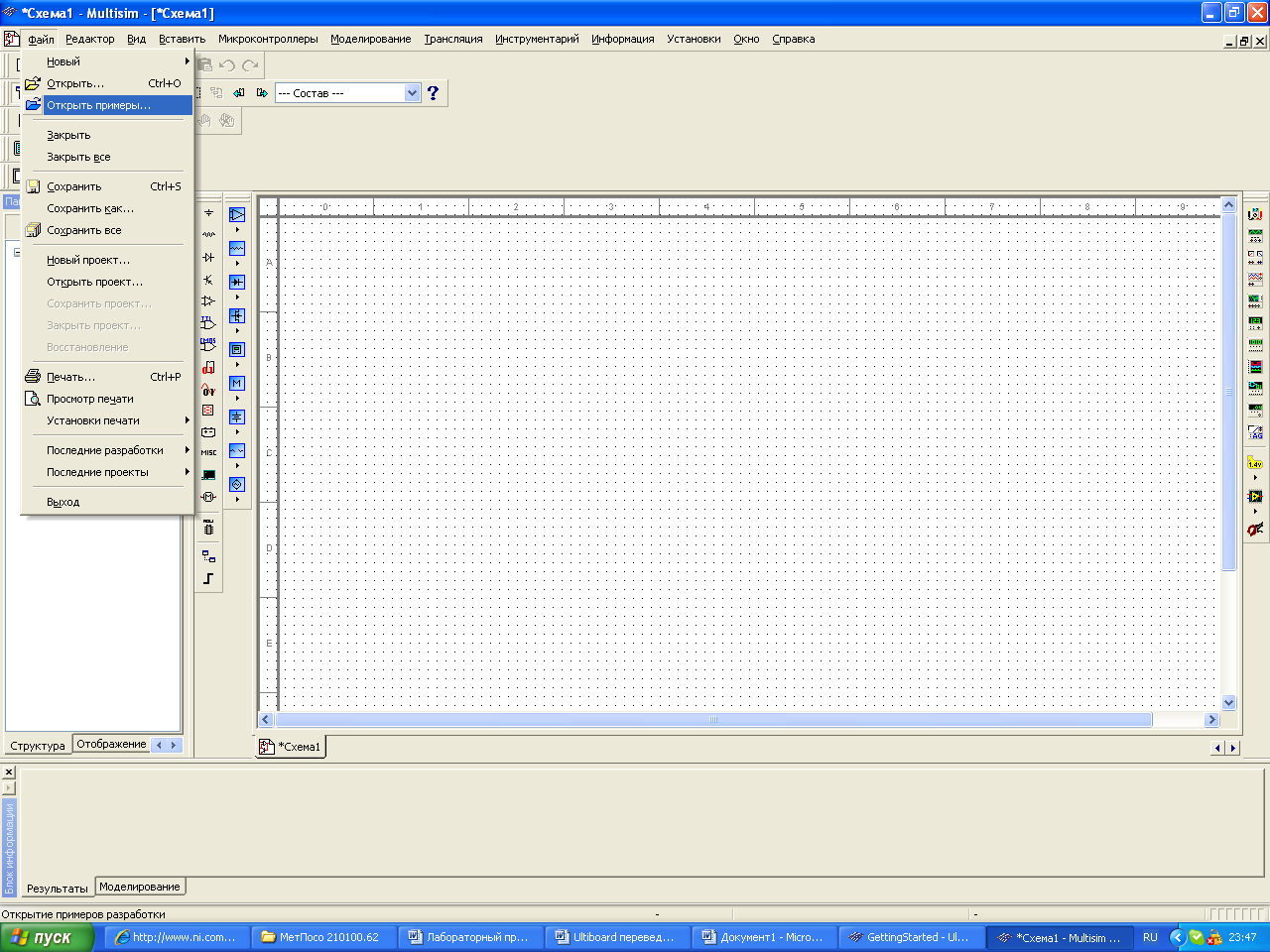
Рис.3.130. Меню Файл – Открыть примеры…

Рис.3.131. Диалоговое окно Открыть файл

Рис.3.132. Диалоговое окно Открыть файл
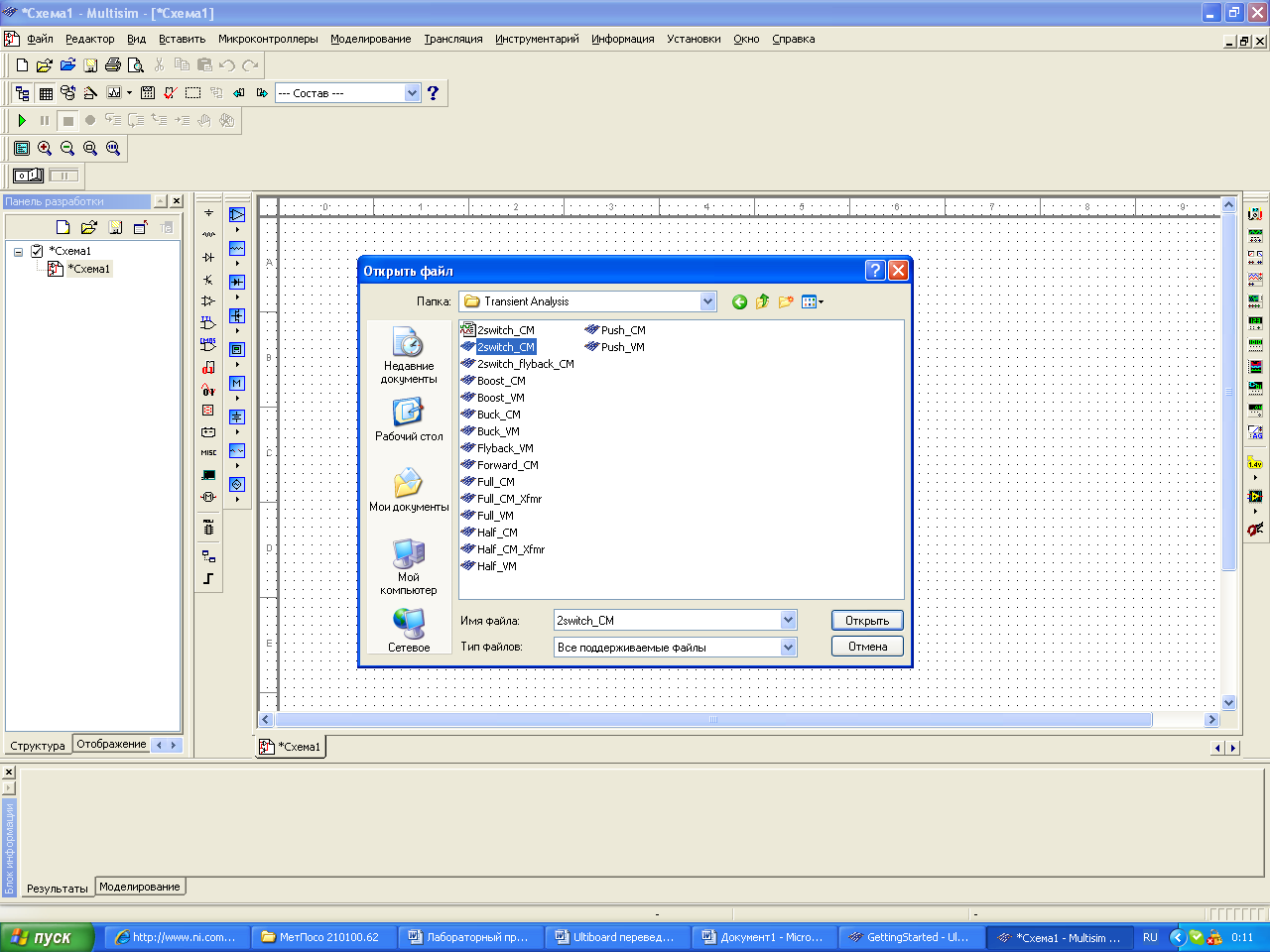
Рис.3.133. Диалоговое окно Открыть файл

Рис.3.134. Схема
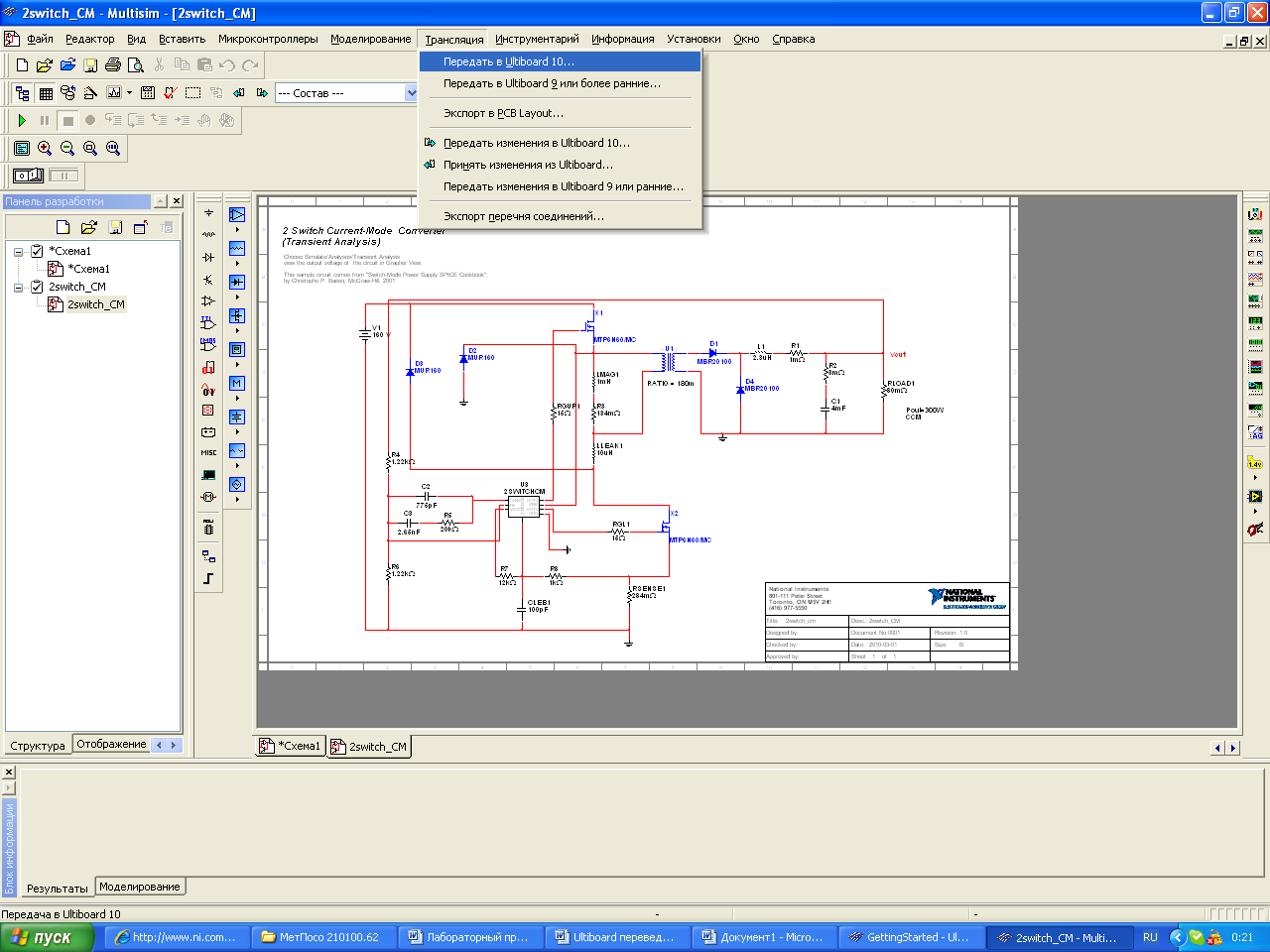
Рис.3.135. Меню Трансляция

Рис.3.136. Диалоговое окно Сохранить как
При появлении диалоговых окон: «Ширина и зазор проводника по умолчанию» и «Передача перечня соединений» можно ОК нажать кнопки.
После передачи схемы в программу Ultiboardпрограмме, появится окно, рис.3.137.
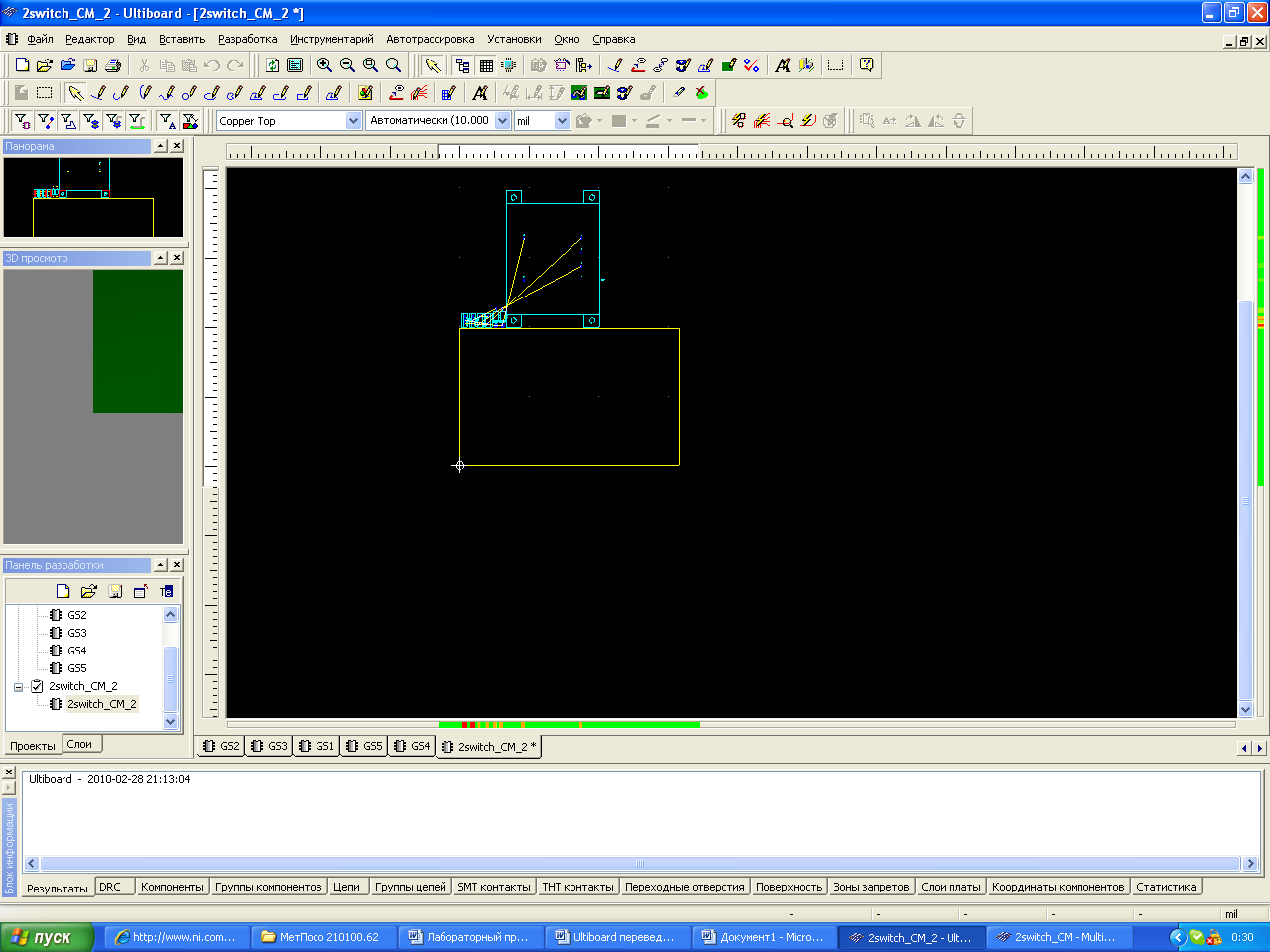
Рис.3.137. Окно программы Ultiboard
В рабочем пространстве окна элементы схемы необходимо разместить в контур печатной платы изображенный в виде прямоугольной формы с желтым цветом линий контура. Можно выделить элементы схемы, а затем их вырезать и вставить в контур платы, рис.3.138.

Рис.3.138. Окно программы Ultiboard
Для выполнения автотрассировки необходимо использовать команду из строки меню, рис.3.139. Результат трассировки представлен на рис.3.140.

Рис.3.139. Меню Автотрассировка
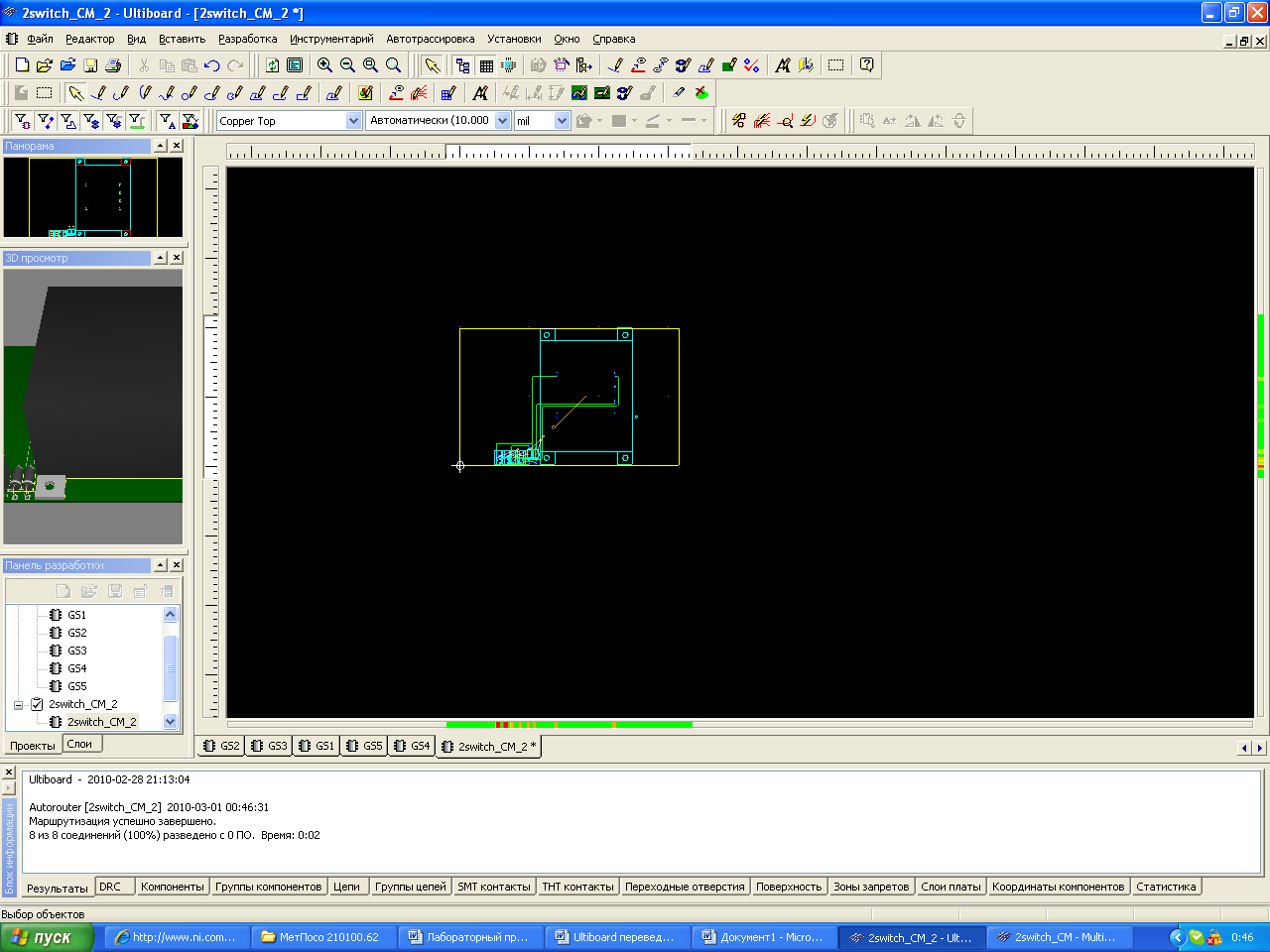
Рис.3.140. Результат трассировки
Для просмотра в трёхмерном изображении необходимо выбрать в строке меню Инструментарий – Вид 3D, рис.3.2141. На рис.3.142 будет представлено трехмерное изображение печатной платы. Эту плату можно поворачивать с помощью мыши, иметь необходимый вид, рис.3.143.

Рис.3.141. Меню Инструментарий

Рис.3.142. Трехмерное изображение печатной платы

Рис.3.143. Трехмерное изображение печатной платы
ПРИЛОЖЕНИЯ
Приложение 1
МИНОБРНАУКИ РОССИИ
Федеральное государственное бюджетное образовательное учреждение
высшего профессионального образования
«Поволжский государственный университет сервиса»
(ФГБОУ ВПО «ПВГУС»)
Кафедра «Информационный и электронный сервис»
